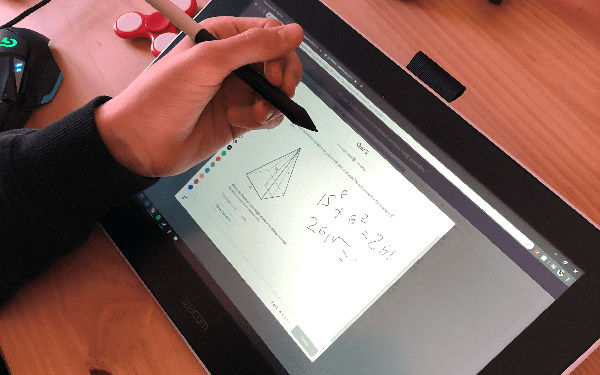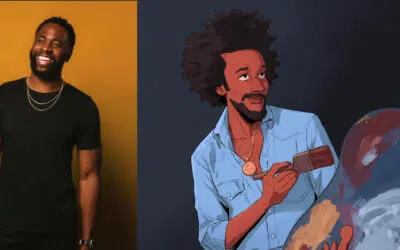Que l’administration vous remette des directives strictes pour les plans de leçon, vous êtes complètement seul pour planifier le programme de l’année entière, ou quelque part entre les deux, une tablette Wacom pourrait être l’outil idéal pour élever vos plans de leçon cette année - et augmenter l’efficacité de la planification des leçons !
Michele Dick, l’expert en éducation de Wacom, a cinq recommandations sur les façons dont vous pouvez utiliser votre tablette à stylo Wacom ou votre écran de stylo pour rendre la planification des leçons plus créative, efficiente et efficace. Pour voir tous les conseils et astuces pour les enseignants de Wacom, cliquez ici! Pour tout notre contenu de la rentrée scolaire 2022, cliquez ici.
1. Annoter les plans de leçon existants
Il est rare de trouver une leçon parfaite « plug and play » sans avoir besoin d’apporter des modifications. Personnaliser l’apprentissage pour les besoins de vos élèves signifie apporter des ajustements aux plans qui vous ont été donnés ou aux idées des autres. Même les leçons que vous avez créées vous-même devront être mises à jour régulièrement pour refléter les changements apportés au programme d’études et les nouvelles options de ressources.
L’utilisation d’une tablette Wacom pour annoter les plans existants arrête le processus fastidieux de réécriture de tout. Maintenant, vous pouvez dessiner directement sur votre document Word ou PDF pour modifier les plans rapidement et efficacement.
Une autre idée : après avoir livré une leçon, mettez en évidence les parties qui se sont bien passées ou qui doivent être changées à l’avenir. C’est un moyen rapide de capturer votre évaluation de la façon dont une leçon s’est déroulée, des progrès des élèves et de planifier rapidement les prochaines étapes pendant qu’il est frais dans votre esprit.
2. Développer de nouvelles idées de leçons
Il peut être difficile de penser de manière créative tout en tapant. Et si vous pouviez écrire et esquisser des idées à la main - sans avoir à lutter avec un traitement de texte pour les mettre dans quelque chose d’utilisable ? L’utilisation d’une tablette Wacom comme page blanche pour la planification élimine l’irritation d’avoir à tout taper. Vous pouvez écrire à la main directement sur vos documents à l’aide de notre stylo précis, léger et sans batterie.
Souvent, lorsque vous planifiez, une idée vous vient à l’esprit au sujet d’une ressource que vous voudrez créer, d’un modèle à utiliser ou d’une banque de vocabulaire à partager. Utilisez votre tablette à stylet pour capturer ces idées sans les limitations d’un clavier et de boîtes statiques pré-dessinées.
3. Ajout d’images et de diagrammes à vos plans
Les tablettes Wacom vous permettent d’écrire et de dessiner directement sur des images et du texte. Coupez l’image ou le diagramme que vous voulez et ajoutez-le à votre programme préféré. Mettez en surbrillance une section ou des notes manuscrites sur l’image et gardez toutes vos idées ensemble.
Ou peut-être que vous ne voulez pas perdre de temps à trouver une image, un graphique ou une formule approprié ? Il est souvent beaucoup plus facile de créer le vôtre. Les stylos Wacom offrent une précision étonnante, vous permettant de dessiner des diagrammes, des formules et des graphiques détaillés. Il est parfait pour capturer des idées sur la façon dont vous présenterez les concepts visuellement à vos élèves.
Lorsque vous terminez un dessin à l’aide de votre stylo Wacom, il suffit de snip votre image finie et de l’utiliser dans d’autres programmes. Il n’y a pas besoin de s’inquiéter du droit d’auteur lorsque vous avez fait l’image vous-même !
Magasinez les produits Wacom
Visitez l’eStore Wacom pour trouver les outils parfaits pour votre prochain projet.
4. Planification collaborative
L’un des avantages étonnants de la technologie Wacom est la possibilité de collaboration. Plutôt que de travailler en vase clos, vous pouvez créer des pages en ligne pour vos collègues ou co-enseignants afin de partager des idées. Des plateformes comme Microsoft Teams vous permettent de créer des espaces de collaboration pour que tout le monde contribue.
La saisie dans les documents peut rendre la planification avec des collègues difficile. Souvent, des idées sont ajoutées au bas d’un document ou dans des boîtes de commentaires. Être capable d’écrire vos notes à la main, de dessiner des diagrammes et d’ajouter des images exactement là où vous le souhaitez permet aux leçons de se développer de manière organique. La gamme de couleurs de stylo permet de garder une trace simple de qui a contribué à quelle idée.
5. Créer vos propres ressources
Combien d’heures passez-vous à parcourir Internet pour trouver la ressource parfaite ? Trouver des activités à utiliser peut prendre plus de temps que de planifier la leçon réelle. Mais trop souvent, ces ressources ne conviennent même pas à vos apprenants !
En utilisant votre tablette à stylet, vous pouvez vraiment personnaliser chaque ressource que vous utilisez. Ou créez le vôtre à l’aide de la large gamme d’outils de dessin disponibles. Il est facile d’ajouter un soutien échafaudé pour les élèves en difficulté ou un défi pour ceux qui ont besoin d’étirements.
Sixième étape : aller plus loin
Pourquoi ne pas aller plus loin ? Au lieu de télécharger des images statiques pour vos élèves, utilisez votre tablette stylo pour créer des présentations simples qui démontrent le processus complet.
Vous pouvez « vous multiplier » en filmant des leçons enregistrées ou en direct, vous permettant de ré-expliquer les concepts aux étudiants absents ou de dissiper les idées fausses courantes. Il est facile de montrer chaque petite étape de l’apprentissage en temps réel. Votre leçon fournira exactement ce que vous voulez enseigner, plutôt que d’utiliser une vidéo générique que vous avez trouvée sur YouTube.
Une grande partie de votre plan de leçon est ramenée à la vie lorsque vous vous tenez devant votre classe. Vous dessinez sur votre tableau blanc lorsque vous parlez, prenez des notes et démontrez des idées. L’utilisation d’une tablette Wacom vous offre un moyen de créer ce même effet, même lorsque vous êtes en dehors de votre salle de classe. Les tablettes sans fil de Wacom vous permettent également d’avoir une présence plus forte dans la salle de classe que face au tableau blanc ou d’être « attaché » à votre ordinateur.
Il n’est pas nécessaire de continuer à créer les mêmes vidéos année après année. Téléchargez-les sur YouTube et ajoutez le lien hypertexte à votre plan de leçon pour vous rappeler où le trouver. Avant longtemps, vous aurez une banque de vidéos parfaites pour chaque leçon.
Réflexions finales
Nous savons que vous êtes occupé, surtout au début de l’année scolaire. La création de nouveaux plans de leçon peut facilement prendre une grande partie du temps limité dont vous disposez en tant qu’enseignant. L’utilisation d’une tablette de stylo Wacom est un moyen indolore d’ajuster la planification que vous avez déjà ou de capturer rapidement de nouvelles idées pour les leçons.
L’utilisation d’une technologie inconnue en tant qu’enseignant peut sembler intimidante. Mais les tablettes Wacom sont faites pour être simples à utiliser, et bientôt vous constaterez que l’utilisation d’une seule simplifiera votre planification de leçon et vous fera gagner du temps - afin que vous puissiez planifier de grandes leçons qui offrent l’apprentissage comme vous le souhaitez.
Remarque : cet article de blog a été adapté et mis à jour de ce post 2020 par Onur Cengiz.
Étiquettes
Obtenez une inspiration créative directement dans votre boîte de réception
Inscrivez-vous à la wacom Creative Newsletter pour obtenir des conseils, des astuces, des nouvelles et des offres qui exciteront votre imagination.